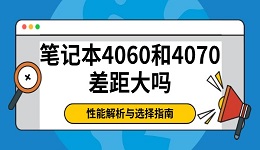AMD显卡驱动使用过程中,有时用户会遇到AMD显卡驱动打不开的问题,导致无法正常使用显卡功能,如无法启动游戏、应用程序或显示效果不正常。本文将分析AMD显卡驱动打不开的常见原因,并提供有效的解决方法和恢复步骤,帮助您恢复显卡驱动的正常运行。

一、AMD显卡驱动打不开的常见原因
1、驱动程序损坏或安装不完全:驱动程序的损坏或安装过程中出现错误,是导致驱动无法正常启动的常见原因之一。如果驱动程序在安装过程中中断或不完整,系统可能无法正常加载驱动,导致无法启动显卡相关功能。
2、驱动程序版本不兼容:不同版本的操作系统可能会与某些AMD显卡驱动程序不兼容,尤其是在操作系统更新后,旧版的显卡驱动可能无法与新系统兼容,从而导致驱动无法正常启动。
3、冲突的第三方软件:安装的其他第三方软件,尤其是系统优化工具、防病毒软件或者与显卡相关的管理工具,可能与AMD显卡驱动程序发生冲突,造成驱动程序无法正常打开。
4、硬件问题:虽然较少见,但显卡硬件故障或松动也可能导致驱动程序无法加载。例如,显卡与主板连接不良或者显卡本身损坏,都可能导致系统无法正确识别显卡,从而使驱动无法正常启动。
5、操作系统问题:操作系统自身的错误或系统文件丢失,也可能导致显卡驱动无法启动。系统文件损坏、注册表错误、权限设置问题等,都可能影响驱动程序的正常加载。
二、AMD显卡驱动打不开的解决方法
1、重新安装显卡驱动
首先,尝试重新安装AMD显卡驱动。这是解决驱动程序损坏或安装不完全的最直接方法。通过专业的驱动管理软件“驱动人生”可以自动识别电脑硬件驱动情况,然后更新到列表。用户选择对应显卡驱动进行升级安装即可。步骤示例如下:

①、点击上方按钮下载安装,然后打开驱动人生,点击驱动管理的“立即扫描”选项;
②、软件会自动识别显卡型号,然后根据扫描结果选择显卡驱动升级驱动。显卡驱动程序安装完成之后,可以关机然后重启电脑,让新的显卡驱动程序生效。
2、更新操作系统
确保操作系统已经更新到最新版本,因为有时驱动无法启动是因为操作系统与显卡驱动版本不兼容。检查Windows更新,确保系统已安装所有最新的补丁和更新,特别是与图形相关的更新。
步骤一:打开“设置”菜单,选择“更新与安全”。
步骤二:点击“检查更新”,安装所有可用的系统更新。
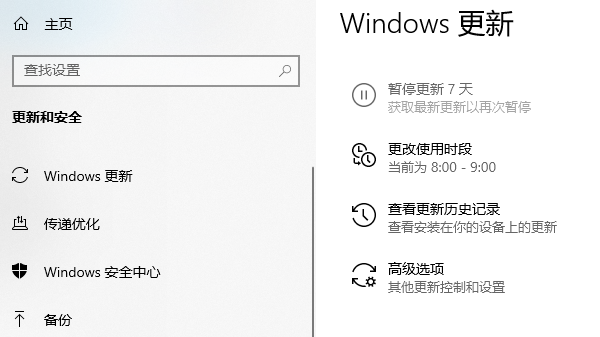
3、清除冲突的第三方软件
一些系统优化软件、防病毒工具或硬件监控软件可能与AMD显卡驱动程序发生冲突,导致驱动无法正常启动。建议临时禁用或卸载这些软件,看看是否能够解决问题。
步骤一:禁用任何正在运行的第三方软件,尤其是与显卡相关的软件,如MSI Afterburner、RivaTuner等。
步骤二:如果驱动能够正常启动,逐个重新启用软件,以确定具体是哪款软件与显卡驱动冲突。
4、运行系统文件检查工具
操作系统中的一些文件损坏或缺失也可能导致驱动程序无法启动。您可以使用Windows的系统文件检查工具(sfc/scannow)来修复系统文件。
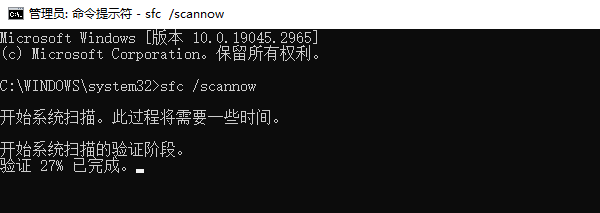
步骤一:按下“Windows+X”组合键,选择“命令提示符(管理员)”。
步骤二:在命令提示符中输入sfc /scannow并按回车键,等待系统扫描并修复文件。
步骤三:扫描完成后,重启计算机,看是否能够解决问题。
5、检查显卡硬件问题
如果以上方法都未能解决问题,可能需要检查显卡本身是否存在硬件故障。您可以尝试将显卡重新安装到主板上,确保显卡插槽没有灰尘或松动。此外,您还可以将显卡安装到另一台计算机中,检查是否能够正常工作,以确定显卡是否有故障。

以上就是amd显卡驱动打不开?原因及解决方法介绍。如果遇到网卡、显卡、蓝牙、声卡等驱动的相关问题都可以下载“驱动人生”进行检测修复,同时驱动人生支持驱动下载、驱动安装、驱动备份等等,可以灵活的安装驱动。